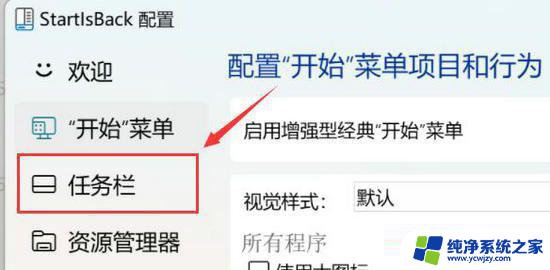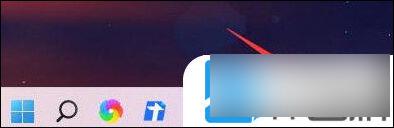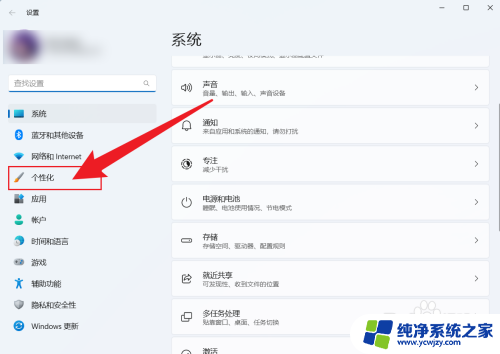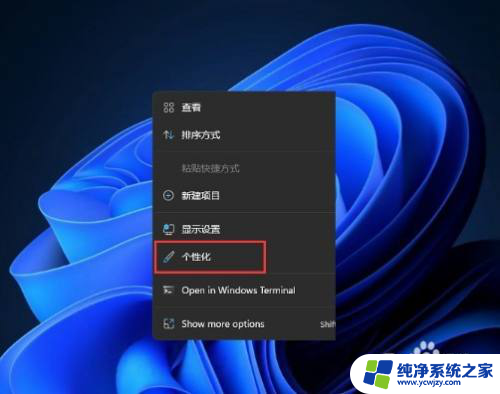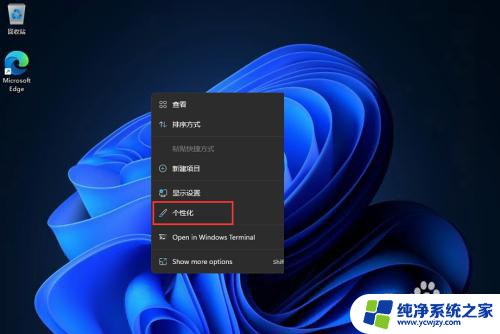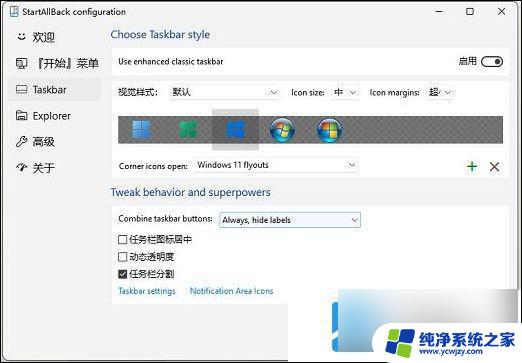win11任务栏窗口重叠怎么变成平铺 Win11任务栏怎么调整为平铺模式
更新时间:2024-03-28 16:54:52作者:yang
Win11是微软最新推出的操作系统,它的任务栏设计与之前的版本有了较大的变化,其中一个值得注意的特点是,Win11的任务栏窗口可以在默认情况下以重叠的方式显示。对于习惯了平铺窗口的用户来说,这种显示方式可能不太适应。不用担心我们可以通过简单的调整来将Win11任务栏变成平铺模式,以满足个人使用习惯。下面就来看看具体的调整方法吧!
操作方法:
1.
方法一、打开电脑进入win11系统

2.方法二、在任务栏空白处右键选择任务栏设置

3.方法三、对任务栏选项进行设定,设置为“从不合并”就可以了
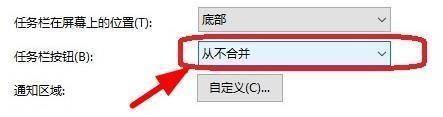
以上就是如何将win11任务栏窗口重叠变成平铺的全部内容,如果有不清楚的用户,可以参考以上小编的步骤进行操作,希望对大家有所帮助。